はじめに
コード決済、「楽天ペイ」「LINE Pay」のはじめ方
今回は、インターネットで買い物をする機会が多く、メインのクレジットカードが楽天カードの方を事例に、コード決済のはじめ方と利用シーンをご紹介します。
(1)一番はじめはアプリをダウンロードして初期設定
楽天ペイアプリ の初期設定は、既に楽天IDを取得し、クレジットカード情報が登録されていれば簡単に済みます。楽天IDでログイン、入力した携帯番号に届いた番号で認証、楽天IDと連携した楽天カードを選択し、セキュリティコードを入力して終了です。
これで、楽天ペイアプリ利用で0.5%、楽天カードでの決済で1%、合わせて1.5%の還元が常にある状態になりました。
(2)お得なキャンペーンにエントリー
次は、さまざまなキャンペーンが実施されていたので、まずは利用できるキャンペーンをチェックします。
・スタートボーナスチャンス 楽天ペイアプリを初めて使って1,000ポイント
・楽天カードを設定したお支払いでずーーっと実質最大5%還元キャンペーン 第2弾 (2019年7月1日~9月30日まで)
など、該当しそうなキャンペーンはとりあえずエントリーです。
(3)実店舗で早速お買い物
お店のレジで楽天ペイアプリを起動しコードを見せて、「楽天ペイで」と伝えてお買い物ができます。お財布から現金やクレジットカードを取り出す手間がはぶけます。
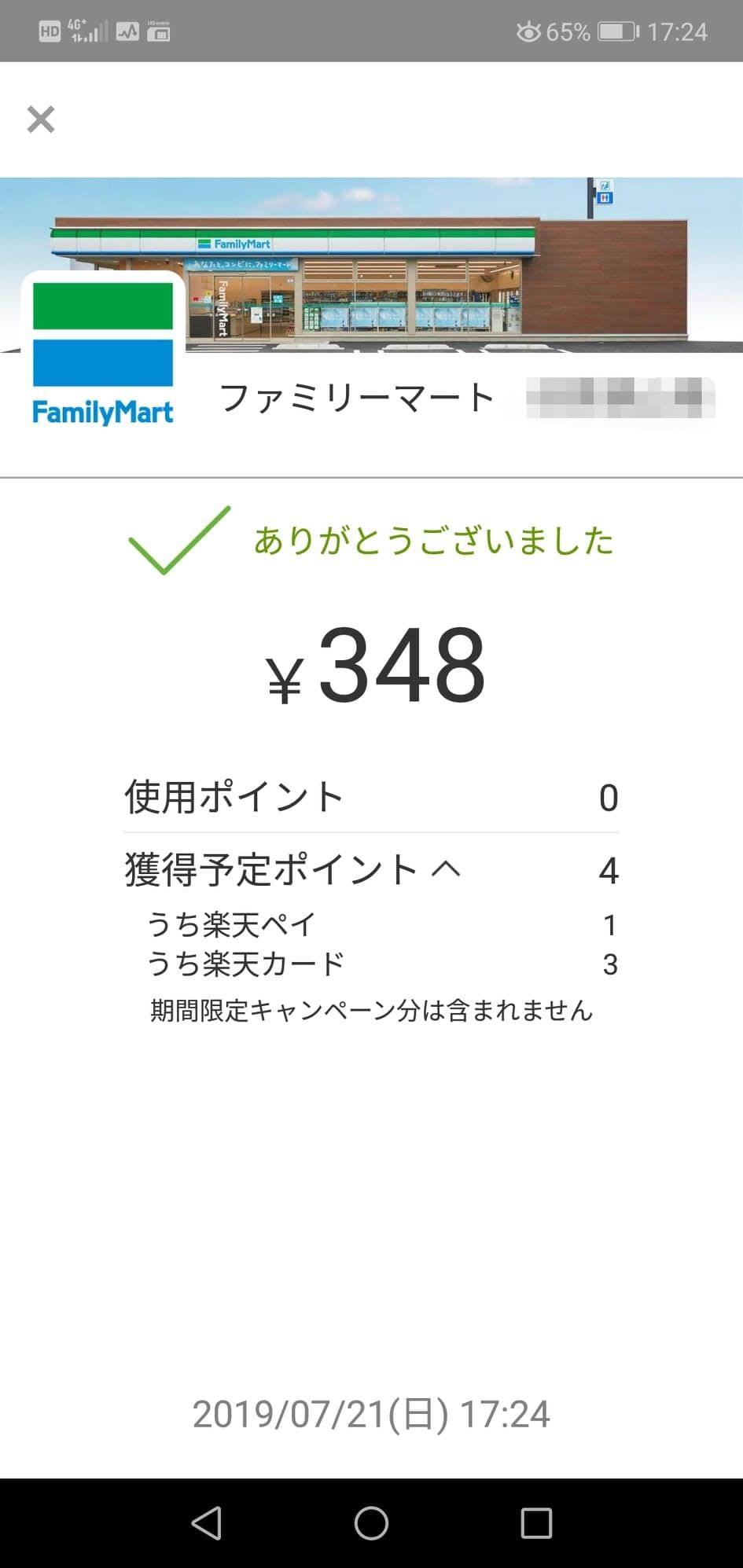
資料:スマホ画面キャプチャを執筆者が加工
(5)支払い履歴の確認
支払い履歴もすぐに反映されます。レジが終わってすぐに確認すると、ポイントは「獲得予定」となっています。楽天スーパーポイントについて受け取れるのは2~3日後となりました 。キャンペーンによるボーナスポイントはずっと後(キャンペーンごとに異なる) になります。

資料:スマホ画面キャプチャを執筆者が加工
(6)ポイントが4重でもらえた!
次に家電量販店 で約1万5,000円のプリンタを、楽天ペイのコード決済で買いました。さらにTカードを見せ、楽天ペイアプリ利用で0.5%の75ポイント、楽天カードでの決済で1%、Tポイント0.5%の75ポイント、加えて楽天チェックというサービスで10ポイントと、合計で310ポイント、1ポイント=1円として計算して 、310円相当が還元されたことになりました。
※楽天チェック とは、楽天チェックに登録された店舗に行き、チェックイン操作を行うとポイントが付与されるサービス。
※楽天スーパーポイント、Tポイントいずれも1ポイント=1円として計算。
(7)LINE Payも活用
楽天ペイの次は、LINE Payの利用事例をご紹介します。LINE Payは事前にチャージが必要で、始めるまでが楽天ペイより手がかかりますが、レジでコード決済を終えてすぐさま還元され、残高に反映されます。
楽天ペイとLINE Payどちらも支払い履歴で「どこでいくら使ったのか」はわかりますが、「何を買ったのか」はわからないことです。後で「コンビニで理由がわからない買い物をこんなにしていた!」と焦らないで済むように、こまめに支払い履歴をチェックしましょう。
